¿Alguna vez ha oído hablar de Internet Information Services (IIS) para Windows? Es una gran herramienta que lo ayuda a probar su sitio web antes de alojarlo y publicarlo en la web.
En este artículo, investigaremos por qué es importante usar el Administrador de IIS. noA continuación, descubrirá las diferentes formas de acceder a esta herramienta. Verificar Los mejores sitios web para encontrar información de WHOIS de forma gratuita.

¿Cómo es útil la herramienta de Servicios de Información de Internet?
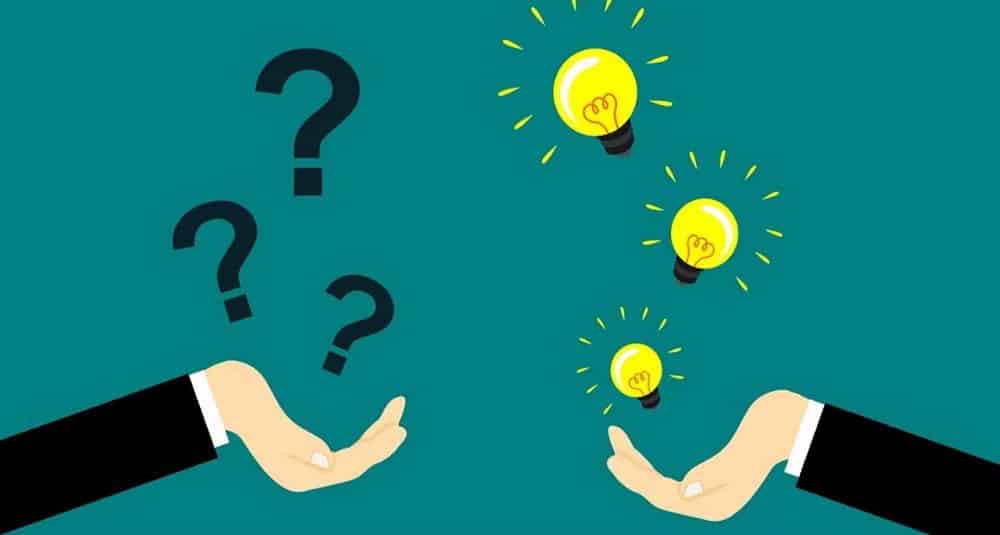
Al crear un sitio web, normalmente querrá probarlo antes de alojarlo en Internet. Esto lo ayuda a asegurarse de que todo funcione correctamente y que el diseño sea adecuado para todas las pantallas.
Ahora, hay muchas herramientas que puede usar para probar sitios web. Sin embargo, la mayoría de ellos suelen ser caros. Pero, afortunadamente, puede probar fácilmente su sitio en busca de un error utilizando el administrador de Servicios de información de Internet de Windows (IIS). La mejor parte es que es gratis.
Para agregar y probar un sitio web con la herramienta IIS, siga estos pasos:
- Haga clic en Win + R Para abrir el cuadro de diálogo Ejecutar.
- Tipo InetMgr.exe Y haga clic en Aceptar para abrir la herramienta IIS.
- Haga clic en una opción ver sitios web en el panel derecho.
- Haga clic en una opción Añadir un sitio web A la derecha.
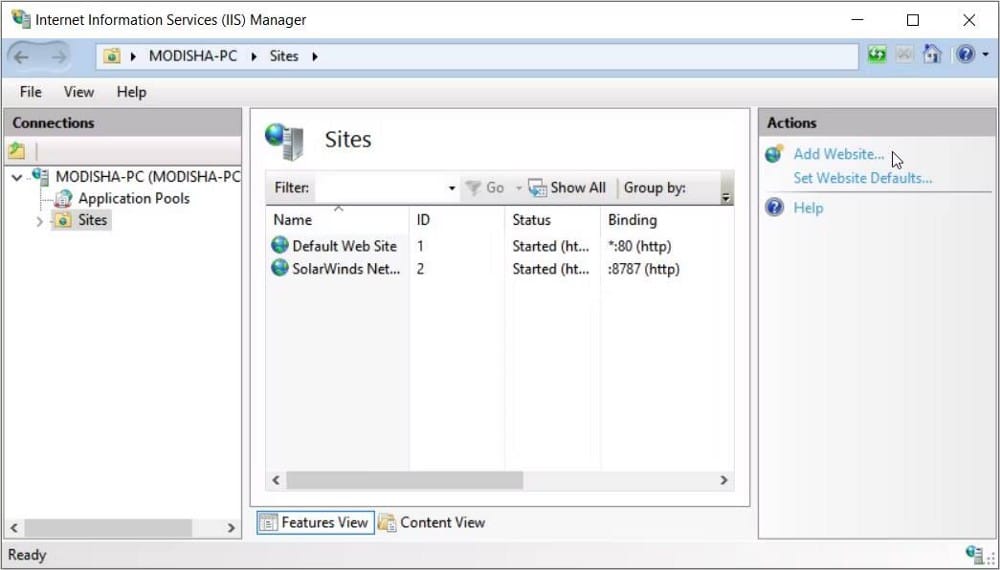
A continuación, agregue los detalles de su sitio web en la ventana Agregar sitio web y haga clic en Ok. A partir de ahí, siga las instrucciones en pantalla para probarlo.
Habilitar servicios de información de Internet (IIS)
De manera predeterminada, Internet Information Services (IIS) está deshabilitado en Windows y esto se debe a que muy pocos usuarios habituales utilizarán estos servicios. Esencialmente, IIS es un conjunto de funciones de software que le permiten ejecutar su computadora como un servidor.
Habilitar IIS en una computadora con Windows le permite agregar soporte para estándares como servidores web y FTP, ASP .Net, ASP clásico, CGI y otros. Algunas personas usan IIS para obtener una vista previa del contenido web antes de que se publique en vivo en Internet. Otros lo usan para ayudar a aprender a codificar en lenguajes de secuencias de comandos como ASP.Net. Cualesquiera que sean las razones, habilitar IIS en Windows es fácil una vez que sabe cómo hacerlo.
- Primero debe iniciar sesión en Windows con una cuenta con derechos de administrador. Luego haga clic en Menú Inicio -> Panel de control -> Programas -> Programas y características. En la ventana Programas y características, haga clic en el enlace etiquetado E Activar o desactivar las características de windows derecho.
- En la ventana Funciones de Windows, puede habilitar las funciones que desea usar y deshabilitar las que ya no necesita.
- Localice la carpeta nombrada Servicios de Información de Internet Y haga clic en el signo más al lado. Esto le mostrará todas las características y componentes de IIS que puede habilitar.
Tenga en cuenta que hay tres componentes principales que componen IIS. Cuales:
- servidor FTP.
- Herramientas de gestión web.
- Servicios de la World Wide Web.
Tenga en cuenta que hay un signo más (+) junto a cada una de estas funciones. Normalmente, deberá instalar todas las características y componentes de IIS. Por supuesto, si es un usuario avanzado, es posible que desee habilitar solo algunos de ellos. Por ahora, coloque una marca de verificación junto a la carpeta Servicios de información de Internet y haga clic en el botón Ok.
Ha aprendido a abrir la herramienta IIS mediante el cuadro de diálogo Ejecutar. Ahora, exploremos las otras formas de acceder a esta herramienta.
1. Abra el Administrador de IIS mediante la barra de búsqueda del menú Inicio.
¿Quiere abrir fácilmente cualquier aplicación en su dispositivo Windows? Intente usar la barra de búsqueda en el menú Inicio.
Aquí se explica cómo acceder a la herramienta IIS mediante la barra de búsqueda de Windows:
- Haga clic en el icono de búsqueda en la barra de tareas o toque Win + S para acceder a la barra de búsqueda.
- Tipo InetMgr.exe y seleccione la mejor coincidencia.
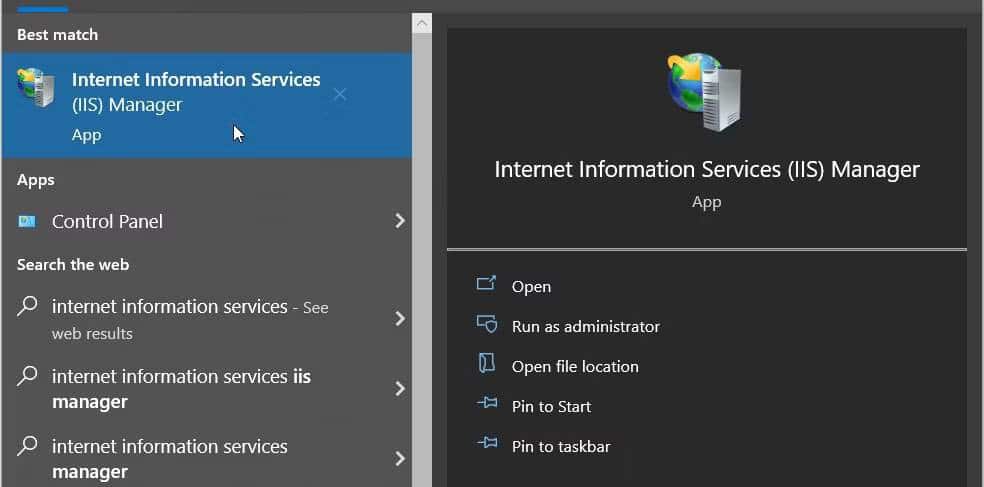
2. Abra el Administrador de IIS usando el menú Inicio
El menú Inicio es donde puede encontrar la mayoría de sus aplicaciones. Entonces, veamos cómo acceder al administrador de IIS desde el menú Inicio de Windows:
- Presione la tecla de Windows o haga clic en el icono del menú Inicio en la barra de tareas para acceder a él.
- Seleccione la carpeta Herramientas administrativas en Windows desde los elementos del menú.
- Localice el Administrador de Internet Information Services (IIS) y haga clic en él.
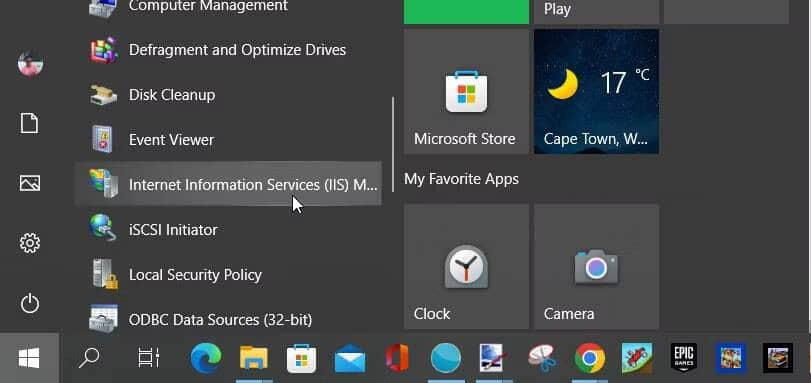
3. Abra el Administrador de IIS usando la barra de direcciones del Explorador de archivos
¿Quiere ubicar fácilmente la ruta de la carpeta mientras usa el explorador de archivos? Compruebe la barra de direcciones incrustada.
Curiosamente, también puede usar la barra de direcciones del Explorador de archivos para acceder a varias aplicaciones.
Estos son los pasos para acceder al Administrador de IIS:
- Haga clic en Win + E para abrir el Explorador de archivos.
- Escriba InetMgr.exe en la barra de direcciones y presione Participar.
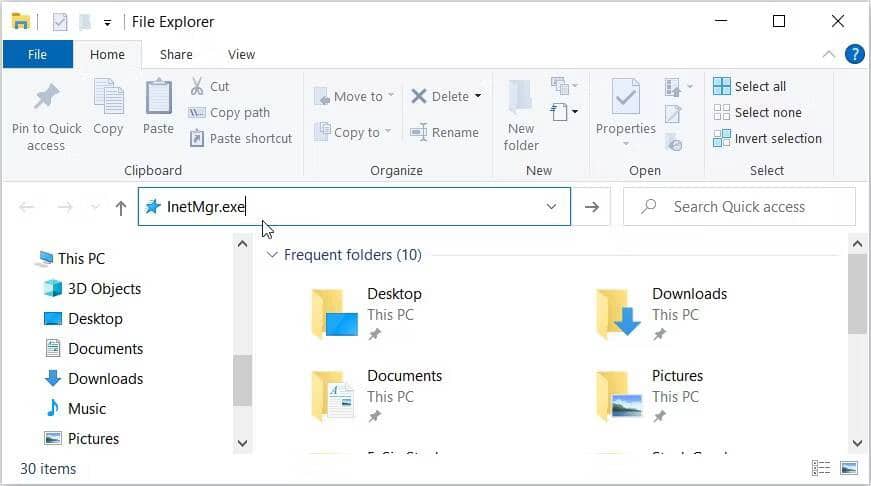
4. Abra el Administrador de IIS usando el Administrador de tareas
El administrador de tareas es útil cuando se trata de analizar el rendimiento del sistema o cerrar aplicaciones problemáticas en Windows. Pero eso no es todo: también puede usarlo para abrir casi cualquier aplicación en su dispositivo.
Aquí se explica cómo acceder al Administrador de IIS mediante el Administrador de tareas:
- Tipo taskmgr en la barra de búsqueda del menú Inicio y seleccione la mejor coincidencia.
- Haga clic en la sección Archivo en la esquina superior derecha.
- Seleccione una opción Ejecuta una nueva tarea.
- Escriba InetMgr.exe en el cuadro de búsqueda y presione Ok.
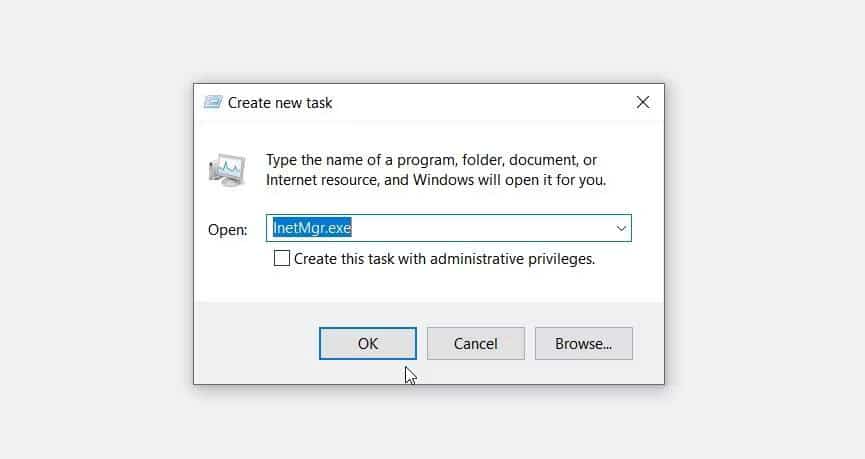
5. Abra el Administrador de IIS usando el Panel de control
El Panel de control puede ayudarlo a solucionar problemas de Windows o configurar los ajustes del sistema. Además, puede usarlo para acceder a la mayoría de las aplicaciones en su dispositivo.
Veamos cómo acceder al Administrador de IIS usando el Panel de control:
- Tipo Control en la barra de búsqueda del menú Inicio y seleccione la mejor coincidencia.
- Haga clic en el menú desplegable vista por y seleccione iconos grandes.
- Localizar Herramientas administrativas de opciones.
- Haga doble clic Administrador de servicios de información de Internet (IIS) en la siguiente pantalla.
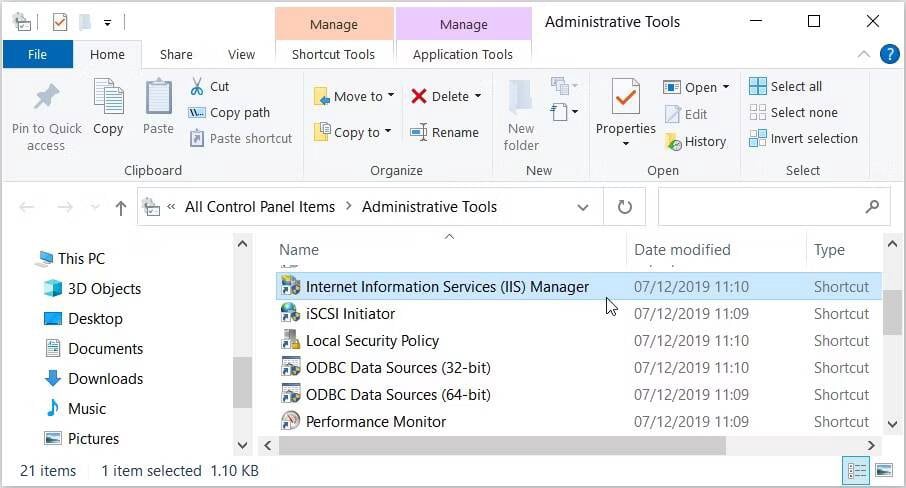
6. Abra el Administrador de IIS mediante el Símbolo del sistema o PowerShell

El símbolo del sistema y PowerShell también facilitan el acceso a la mayoría de las aplicaciones de su dispositivo. Por lo tanto, vamos a ver cómo estas herramientas pueden ayudarlo a obtener acceso al Administrador de IIS.
Aquí se explica cómo abrir el Administrador de IIS mediante el símbolo del sistema:
- Tipo cmd en la barra de búsqueda del menú Inicio.
- Haga clic con el botón derecho en el mejor resultado de coincidencia y seleccione Ejecutar como administrador.
- Escriba el siguiente comando y presione Entrar.
InetMgr.exe
Ahora, estos son los pasos para acceder al Administrador de IIS usando PowerShell:
- Haga clic en Win + X Para abrir el menú de enlace rápido.
- Localizar Windows PowerShell (administrador) de opciones.
- Escriba el siguiente comando y presione Entrar.
InetMgr.exe
Verificar Las mejores formas de abrir el símbolo del sistema o PowerShell en Windows.
7. Abra el Administrador de IIS desde el directorio Windows System32
Puede acceder a la mayoría de las aplicaciones en Windows haciendo doble clic en los archivos relevantes en la carpeta System32.
Aquí se explica cómo abrir el Administrador de IIS desde la carpeta System32:
- Haga clic en Win + E para abrir el Explorador de archivos.
- Localizar esta computadora En el lado izquierdo.
- Opción de doble clic disco local (C 🙂 en el lado derecho.
- Haga doble clic en una carpeta Windows , desplácese hacia abajo y haga doble clic en la carpeta System32.
- Haga doble clic en una carpeta inerte.
- Localiza una opción InetMgr Haz doble clic en él.
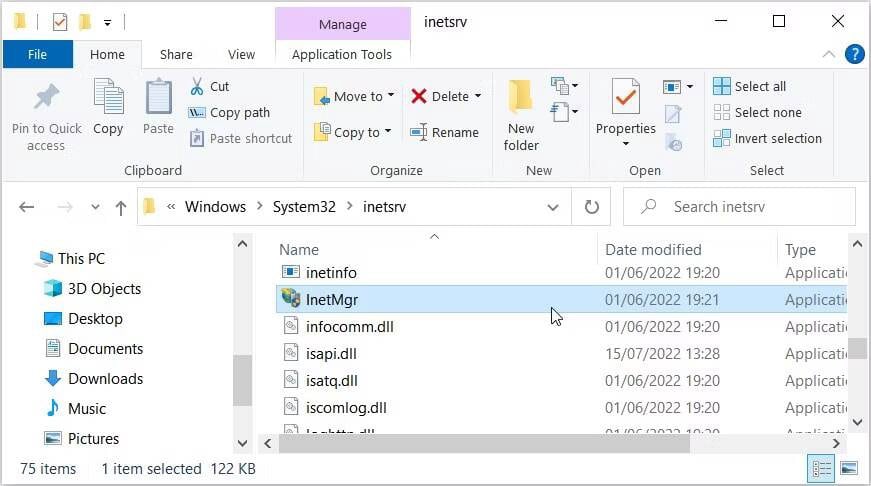
¿Quiere tener acceso fácil a IIS Manager en todo momento? Si es así, entonces debería considerar Fijarlo a la barra de tareas.
Para anclar el Administrador de IIS a la barra de tareas, haga clic con el botón derecho en la opción InetMgr y seleccione Pin a la barra de tareas.
8. Abra el Administrador de IIS usando un acceso directo en el escritorio
Una de las formas más sencillas de acceder a cualquier aplicación de Windows es utilizar un acceso directo en el escritorio. Entonces, exploremos cómo puede crear un acceso directo de escritorio para el Administrador de IIS:
- Haga clic en Ganar + D para acceder al escritorio de Windows.
- Haga clic derecho en un espacio vacío en el escritorio
- Localizar Nuevo -> Acceso directo Luego escriba el siguiente comando en el cuadro Ruta.
%windir%\system32\InetMgr
- Haga clic en "Siguiente" para continuar.
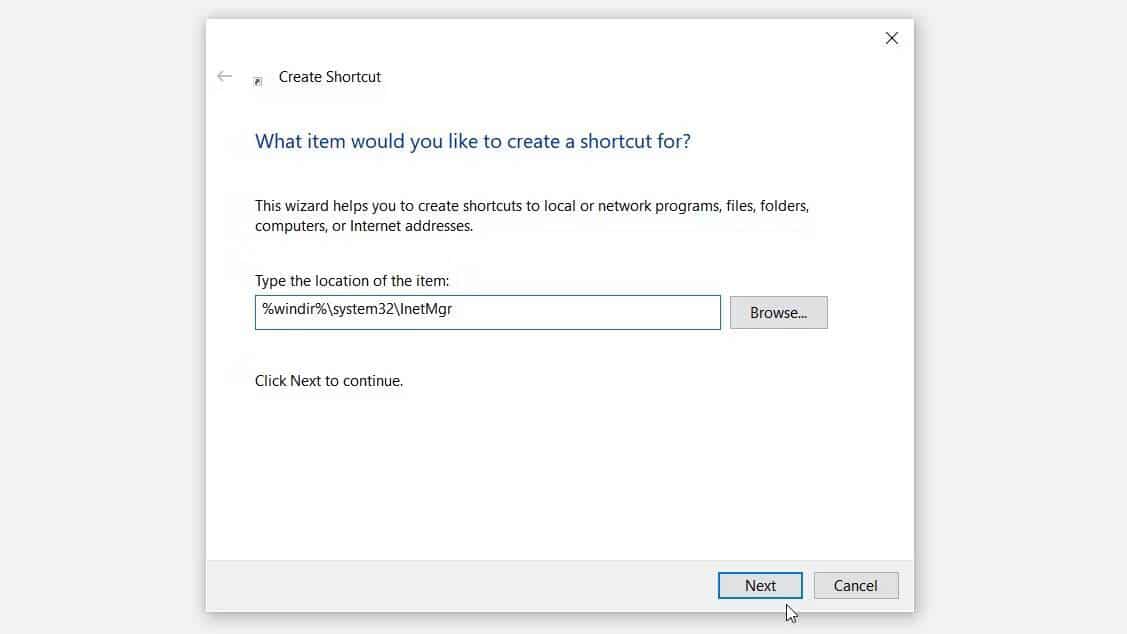
- Escriba Administrador de Internet Information Services (IIS) en el cuadro Nombre y haga clic en el botón Finalizar.
Ahora, su acceso directo de escritorio está listo. Para hacer las cosas más fáciles.
¿Cuál es su forma preferida de acceder a la herramienta IIS?
La herramienta Internet Information Services (IIS) de Windows le facilita probar su sitio web antes de alojarlo en Internet. Esto puede ayudarlo a garantizar que su sitio web funcione sin problemas y sea fácil de usar. Puedes ver ahora Cómo reparar el error "Windows no pudo configurar uno o más componentes del sistema".







